A kép hátterének eltávolítása: az Adobe Illustrator segítségével lehetséges
Valóban, egy kép többet jelent ezer szónál, de egy fotóbombázó a háttérben nagy nem. Ettől eltekintve, ha egy prezentációhoz szeretné csatolni a logóját, a képet körülvevő fehér háttér kissé zavaró lehet. Bármi is legyen az ok, a kép hátterének megváltoztatása vagy eltávolítása szükséges. A haj részleteinek finomításától, a téma mögé új háttér rögzítésétől vagy átlátszóvá tételétől kezdve minden bizonnyal szükség lesz egy eszközre.
Ez az útmutató végigvezeti Önt az egyszerű és egyszerű lépéseken hogy a kép hátterét átlátszóvá tegye az illusztrátorban.
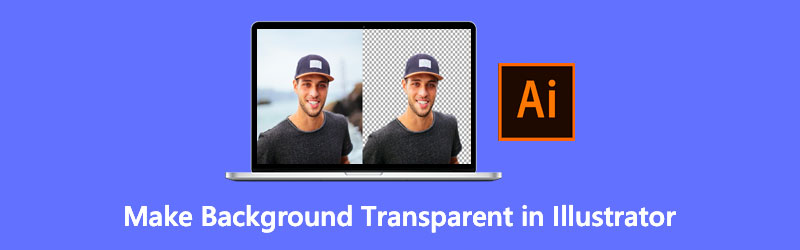
- 1. rész: Hogyan tegyük átlátszóvá a hátteret az Illustratorban
- 2. rész. Az Illustrator legjobb alternatívája
- 3. rész. GYIK az Adobe Illustratorról
1. rész: Hogyan tegyük átlátszóvá a hátteret az Illustratorban
Az Adobe Illustrator a vezető eszköz a vektor alapú műalkotások készítéséhez. Általában ez a grafikai illusztrátorok, képzőművészek, webdesignerek kötelező kelléke a tipográfia, logók, ikonok, infografikák, rajzok készítéséhez, hogy csak néhányat említsünk. Emellett a szoftver eredeti kiadása 1987. március 19-én volt, Apple Macintosh operációs rendszerre. 1989-ben azonban megjelent az Illustrator második verziója, amely alkalmassá vált Windows operációs rendszerre is. Eddig az Adobe Illustrator rendszeres frissítéseket kapott a felülettől egészen a funkciókig, hogy minden felhasználó számára a legjobb élményt nyújtsa kreatív folyamatai során. Sőt, ezt a terméket az Adobe Creative Cloud alatt is megvásárolhatja.
Bár az eszköz használata ijesztőnek tűnik átfogósága miatt, átlátszó képháttér létrehozása lehetséges rajta keresztül. Olvassa el az alábbi lépéseket, és mi megtanítjuk, hogyan.
1. lépés: Először is meg kell nyitnia a fájlt az Adobe Illusztrátorban. A szoftver elindítása után nyomja meg a gombot Ctrl+O a billentyűzeten a Megnyitás eszköz parancsikonjaként. Amikor megjelenik a felugró ablak, importálja a képet a kijelölt mappából.

2. lépés: A kép betöltése után lépjen a rétegpanelre, és hozzon létre egy új réteget. Zárja le az első réteget, amely a fényképe.
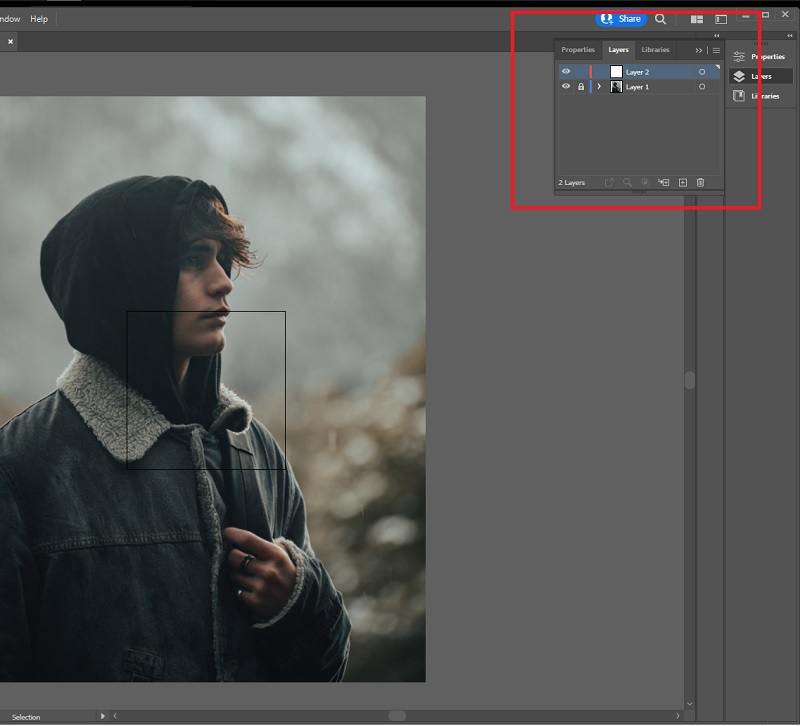
3. lépés: Kövesse nyomon a képet a Toll eszköz a második rétegben. nyomja meg P a billentyűzeten, és kezdje el összekapcsolni a megtartani kívánt témát körülvevő pontokat. Győződjön meg arról, hogy csatlakozik az első és az utolsó ponthoz.
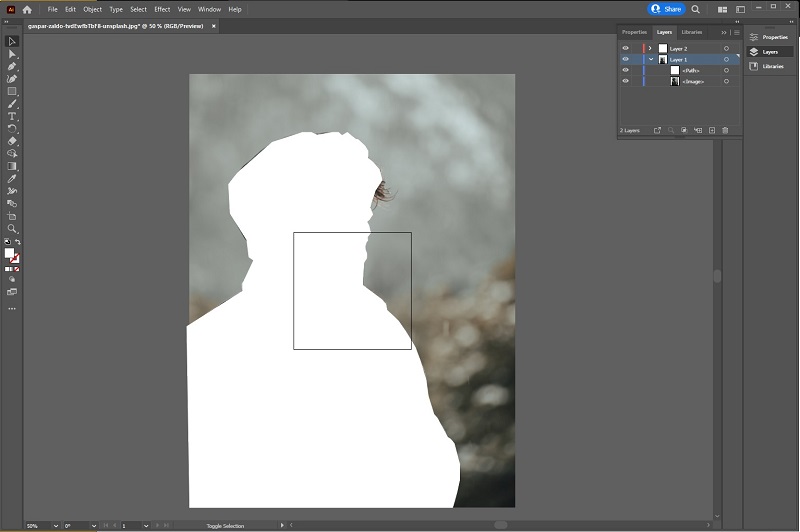
4. lépés: Ezután oldja fel az első réteg zárolását, és kattintson az oldalára, hogy egy kék négyzet jelenjen meg. A legördülő menüben a Válassza a lehetőséget eszköztárat, válassza ki az összeset, majd nyomja meg a gombot a billentyűzeten Ctrl+7. Addigra a háttérkép fehér lesz. Exportálja a képet PNG formátumban, így az átlátszó lesz mentéskor.
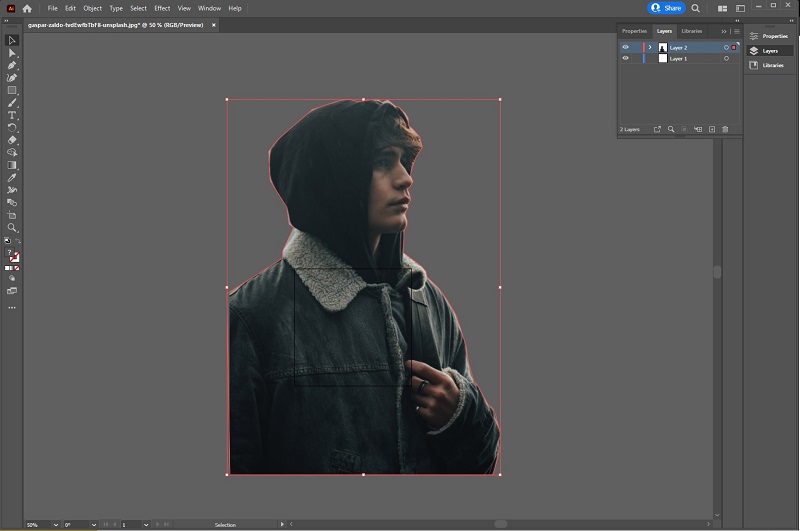
Előnyök
- Az Adobe Illustrator CC havi előfizetést igényel
- Lehet, hogy kezdőknek nem megfelelő
Hátrányok
- Csak hét napos próbaidőszak
- Linux operációs rendszerhez nem érhető el
2. rész. Az Illustrator legjobb alternatívája
Kétségtelen, hogy megéri olyan csúcskategóriás eszközöket vásárolni, mint az Illustrator, különösen a grafikai iparban dolgozók számára. Ha azonban a háttér eltávolítása csak az Ön célja, az ingyenes eszközök használata tűnik a legpraktikusabb dolognak.
Hogy megszakítsuk az üldözést, Vidmore Háttéreltávolító Online a sarkon van. Ellentétben az offline eszközökkel, amelyek megkövetelhetik, hogy legalább alapvető ismeretekkel rendelkezzen az eszközök manőverezésében, a kép feltöltésekor azonnali eredményt kaphat. A Vidmore Background Remover ezen funkciója a fejlesztők által beépített mesterséges intelligencia miatt lehetséges. Az algoritmus beszkenneli a képet, érzékeli az alany alakját, és törli a hátteret. Tehát nem kell műszakilag hozzáértő embernek lennie ahhoz, hogy ilyen képszerkesztő tevékenységet végezzen.
Sőt, a Vidmore Background Remover Online több, mint egy eszköz a háttérképek törlésére. Megbízható akkor is, ha a hátteret szín hozzáadásával vagy új háttérkép rétegzésével kívánja módosítani. Fedezze fel a Vidmore Background Remover Online csodákat, amelyeket különösebb gond nélkül kínál Önnek az alábbi egyszerű és egyszerű lépéseket követve.
1. lépés: Nyissa meg a webhelyet
Kezdésként nyissa meg kedvenc keresőjét, és keresse fel az eszköz webhelyét. Másolja ki ezt a linket a címsorba https://www.vidmore.com/background-remover/ és nyomja meg az Entert.
2. lépés: Töltse fel a képet
Amikor az oldal betöltődött, nyomja meg a gombot Kép feltöltése gomb. Innen nyissa meg a szerkeszteni kívánt képet a számítógépes fájlból. Az internetkapcsolat stabilitásától függően várja meg, amíg a kép feltöltődik. Lehet, hogy a szokásosnál hosszabb ideig tart, mert ez az a pillanat, amikor az eszköz automatikusan törli a kép hátterét. Ha elégedett az eredménnyel, folytathatja a kép letöltését.
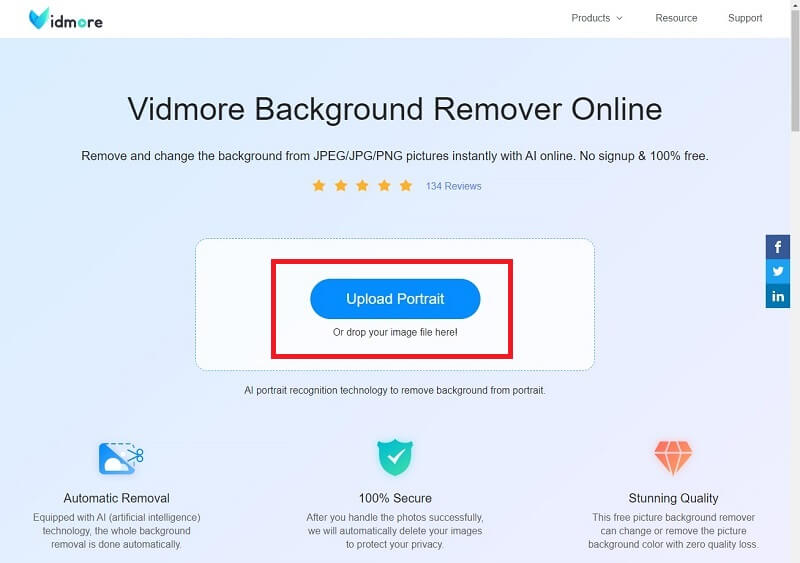
3. lépés: Javítsa ki a részleteket
Ha alaposan el szeretné távolítani a hátteret, folytassa a szerkesztést az eszközzel. Állítsa be az ecset méretét az eltávolítani vagy megtartani kívánt részletektől függően. Üsd a Tart Gomb a kívánt rész felvételéhez és Törli ha fordítva akarod. A munkaterület a felület bal oldalán található, míg a jobb oldalon a kimenet valós időben látható.
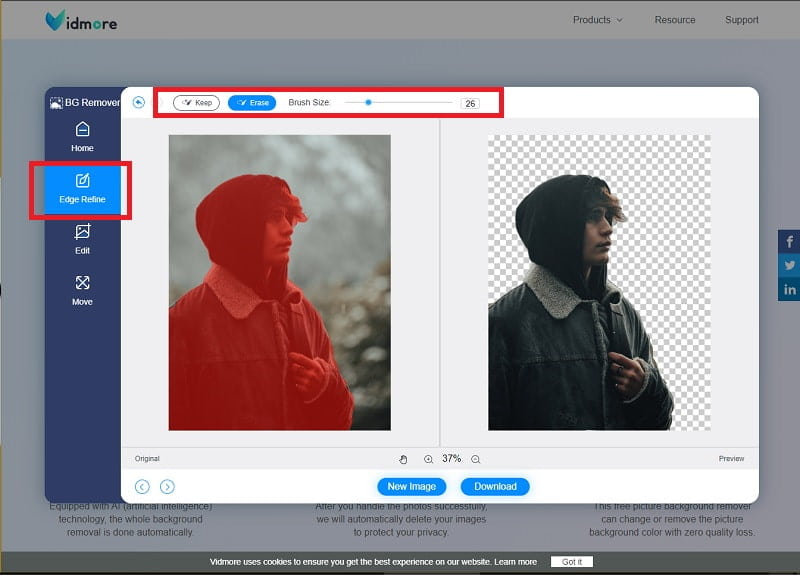
4. lépés: Mentse el a kimenetet
A cikkben leírtak szerint módosíthatja a hátteret. Ehhez lépjen innen Élfinomítás hoz Szerkesztés része az eszköznek. Ha elégedett, nyomja meg a Letöltés gombot a fájl készülékre mentéséhez.
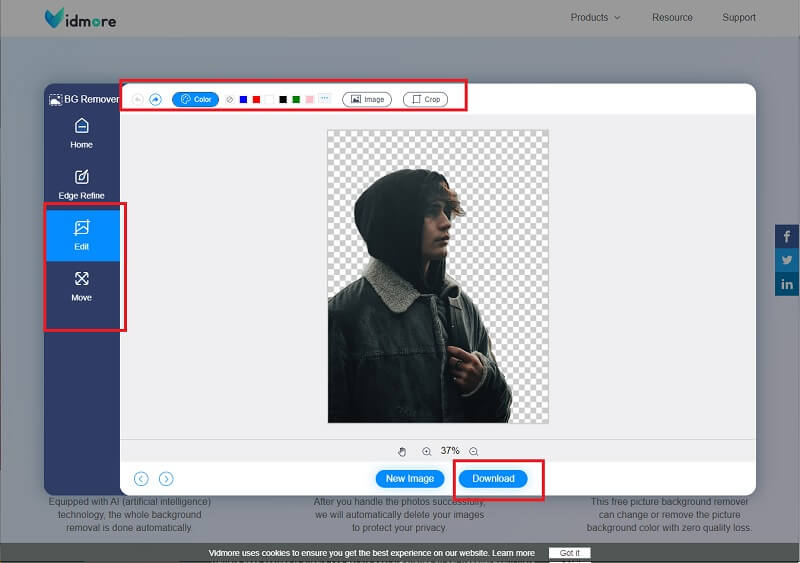
Előnyök
- Az eszköz png formátumban menti a kimenetet az átlátszó háttér érdekében
- Felhasználóbarát
- Bármely keresőben elérhető
Hátrányok
- A használhatóság az internetkapcsolattól függ
További irodalom:
Képernyőkép készítése a Samsung Galaxy telefonról
A legjobb 4 feliratkészítő szöveg hozzáadása a GIF -hez webes és asztali számítógépeken
3. rész. GYIK az Adobe Illustratorral kapcsolatban
Melyik a jobb, az Illustrator vagy a Vidmore background Remover Online?
A céltól függően ezek közül választhat. Ha Ön profi, és a háttér eltávolítása csak egy a több száz képszerkesztő tevékenység közül, akkor az Adobe Illustrator az első választás. Ha csak háttéreltávolítót keres, keresse meg a Vidmore Background Remover Online-t.
Mi a különbség az Adobe Photoshop és az Adobe Illustrator között?
Bár mindkettő az Adobe Inc.-től származik, a következőket kell tudnia, hogy megmutassa a különbséget. Az első az, hogy milyen típusú fotókat tudnak ellátni. Az Adobe Photoshop képes szerkeszteni a bittérképes képeket vagy a képpontokat tartalmazó képeket. Ezeknek a képeknek a kiterjesztése .jpg, .png és .gif. Másrészt az Illustrator olyan vektorokkal működik, mint a .svg. Ezenkívül a vektorok sima görbéket és vonalakat tartalmaznak. Tippként annak ismeretéhez, hogy milyen fotón dolgozik, méretezze fel vagy nagyítsa ki a képet.
Hogyan menthetek átlátszó képet az Illustratorban?
Kezdetben, amikor megpróbálja menteni a fájlokat az Adobe Illustratorból, néhány lehetőség közül választhat, például EPS, AIT PDF és SVG. Ha ezekre a fájltípusokra kattint, előfordulhat, hogy nem lesz átlátszó háttér, hanem inkább fehér. A probléma megoldásához válassza az Exportálás másként lehetőséget a Fájl lap legördülő menüjéből. A lehetőségek között állítsa be a PNG fájltípust.
Következtetés
Most, hogy önbizalmat kaptál átlátszó háttér készítése az Illustrator segítségével, azt is megtudta, hogy a Vidmore Background Remover Online-on keresztül van erre egy alternatív módszer is. Ezen módok közül bármelyiket Ön dönti el, melyiket használja. Ha nem szeretne szoftvert telepíteni, és ritkán találkozik internetkapcsolati problémákkal, javasoljuk, hogy válasszon online eszközt.


